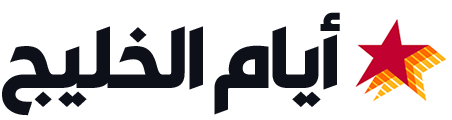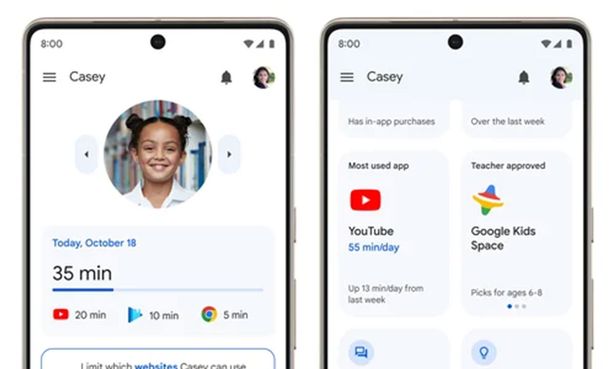إذا كنت قلقًا بشأن ما ينظر إليه أطفالك عبر الإنترنت ، فإليك دليلًا سريعًا للحفاظ على سلامتهم.
لقد جعلت المراهقة الجديدة لدراما Netflix العديد من الأشخاص يتحدثون عن الأخطار التي تتربص عبر الإنترنت وكيف يتأثر الأطفال بالأشياء التي شوهدت على الويب وعبر تطبيقات الوسائط الاجتماعية. إذا كانت هذه السلسلة المصغرة المشهورة قد جعلك تشعر بالقلق إزاء الأجهزة الرقمية لطفلك وما يشاهده ، فهناك بعض الطرق البسيطة لقفل الأشياء واستعادة بعض التحكم.
توفر جميع العلامات التجارية للتكنولوجيا الرئيسية ، بما في ذلك Apple و Google و Samsung ، عناصر تحكم شاملة للوالدين تسمح للبالغين بتعيين حدود زمنية ، ومنع التطبيقات من التثبيت وإيقاف الأشياء من العمل في أوقات مختلفة من النهار والليل.
هناك أيضًا مجموعة من تطبيقات الطرف الثالث – مثل Norton Family و Net Nanny و Google Family Link – والتي يمكن تنزيلها من متاجر التطبيقات وستمنع محتوى غير مناسب ، ووقف تثبيت التطبيقات الجديدة والسماح للآباء بتعيين حدود زمنية للأجهزة.
قد يستغرق الأمر بضع دقائق للاستيقاظ والركض ، ولكن سيعطيك بعض راحة البال أن أطفالك لن يتعثروا عبر الأشياء التي لا ينبغي أن يشاهدوها. ستعرف أيضًا أنهم لا يشاهدون الأشياء في السرير أو يلعبون على تطبيقات في المدرسة عندما ينبغي أن يدرسوا.
فيما يلي كيفية إعداد عناصر تحكم الوالدين على أجهزة Apple و Google و Microsoft.
أجهزة التفاح
على جهاز Apple الخاص بك ، يمكنك التوجه إليه إعدادات وحدد وقت الشاشة خيار.
من هذه القائمة ، يجب أن ترى أجهزة طفلك والخيار “إعداد عناصر التحكم الأبوية” . مع تشغيل هذا ، يمكنك تمكين قيود المحتوى والخصوصية لإدارة المحتوى والتطبيقات والإعدادات على جهاز طفلك. يمكنك أيضًا تقييد المحتوى الصريح وإيقاف عمليات الشراء والتنزيلات ، بالإضافة إلى الحد الأقصى للوصول إلى إعدادات الخصوصية.
تتيح لك الإعدادات الشاملة لـ Apple تعيين حدود زمنية للشاشة ، وحظر التطبيقات بعد نقطة معينة من اليوم ، وحتى تثبيت متصفحات الويب الخاصة المصممة لعرض محتوى سهل الاستخدام للأطفال ولا شيء آخر.
تتيح لك أحدث إصدارات iOS و iPados و MacOS ، إعداد أجهزة الأطفال لإظهار التحذيرات عند تلقي الصور التي تحتوي على العُري.
اقرأ المزيد: “ننسى إظهار المراهقة على الأطفال ، فإن آبائهم هم الذين يحتاجون إلى رؤيته”
Google Android
جميع هواتف Android من أمثال Samsung و Google و Motorola لديها إعدادات الأمان الخاصة بها ، ولكن تطبيق واحد من Google سيعمل في جميع الأجهزة.
يطلق عليه Link Family وهو مجاني للتنزيل والتثبيت والاستخدام. بمجرد الحصول على الجهاز ، يوفر مجموعة من الأدوات ، بما في ذلك الحدود الزمنية للشاشة ، وحظر الوصول إلى التطبيقات عندما يكون الأطفال في المدرسة ويمنعون محتوى أو تطبيقات غير لائقة قد لا ترغب في عرضها أو استخدامها.
من الممكن أيضًا منعهم من الاتصال بالأشخاص دون إذنك ، مما يساعد على تخفيف القلق من الغرباء الذين يحاولون الدردشة عبر الإنترنت.
هناك خيار آخر لطيف في Link Family Link هو الحصول على إشعارات ليقول متى وصل طفلك إلى المدرسة بأمان وحتى التحقق مما إذا كان أجهزته يحتوي على بطارية كافية لرحلته إلى المنزل.
أجهزة الكمبيوتر التي تعمل بنظام Windows
إذا كان طفلك يستخدم كمبيوتر يعمل بنظام Windows 11 ، فقد ترغب في التفكير في تمكين سلامة الأسرة Microsoft.
تمامًا مثل Apple و Google ، تقدم هذه الخدمة ميزات مثل حظر المحتوى والتطبيقات ومرشحات الألعاب ، إلى جانب حدود زمنية الشاشة وملخصات النشاط التي تظهر لك ما يحدث على الشاشة.
يمكنك إضافة كل فرد من أفراد الأسرة إلى جهاز الكمبيوتر ووضع حدود لكل شخص.